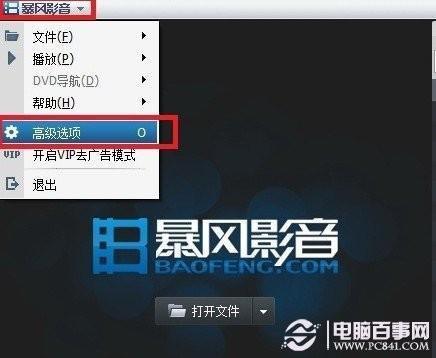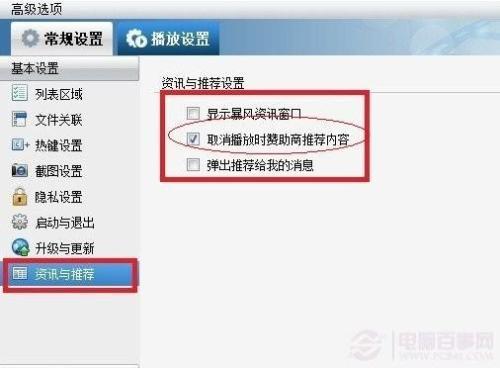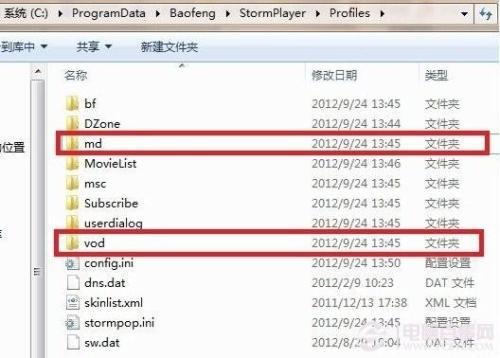如何给暴风影音去广告 暴风影音5去广告图文方法步骤
11-12
暴风影音被号称是兼容最多视频音频格式的播放器,使用暴风影音播放器可以打开格式格式视频与音乐文件,因此受到众多用户欢迎,不少操作系统中都内置有该款播放器,不过国内众多播放器软件包含别的软件一般均有令人厌烦的弹窗广告,很是令人反感,今日有电脑高手为我们放出了去除暴风影音广告的方法,经测试效果不错,这里与大家分享下。
暴风影音怎么去广告?,轻松几步即可搞定,详情操作步骤如下:
⒈)首先打开我们电脑中安装的暴风影音播放器,然后在播放器右上角找到“高级选项设置”如下图:
⒉)进入高级选项设置后,我们在“基本设置”中首先找到“启动与退出”设子,将“启动时”下面的两个勾都去掉,如下图:
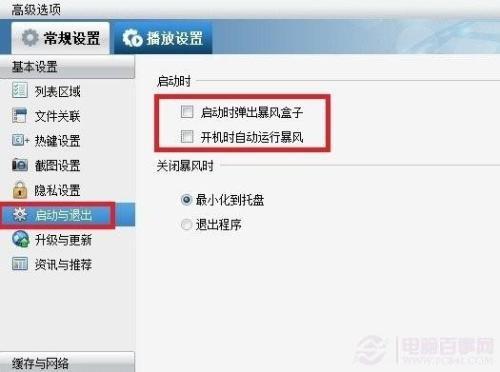
去掉启动时下面默认选择的“启动时弹窗暴风盒子”,“开机时自动启动暴风”前的勾
⒊)然后再切换到最下面的“资讯与推荐”设置选项,如下图:
以上步骤设置完成之后,点击底部的“确定”保存设置操作。通过以上设置可以去掉一些播放器界面上的广告,要撤掉不要有弹窗广告,还需要进行一下最后一步设置:最后,WIN7系统用户进入“C:/ProgramData/Baofeng/StormPlayer/Profiles”,XP系统用户进入“C:/Documents and Settings/All Users/Application Data/Baofeng/StormPlayer/Profiles”,然后删除vod和md文件夹,接着新建文本文档,改名为vod和md(记得把.txt后缀删除),变成文件夹即可。
通过以上几步简单操作设置即可实现屏蔽掉暴风影音播放器界面的广告以及弹窗广告,目前依然有效,不过后期是否会随着播放器的升级而有效暂不得而知,不过方法我们也可以与时俱进,后期有新方法也会分享给大家,当然这些广告也是暴风影音的收入主要来源,如果不太讨厌广告的话,建议还是留着,毕竟软件商也需要创新生存。